windows 通过修改注册表来修改主机名
XP更改计算机名 2012-05-09 06:12:53
分类: WINDOWS
在运行里输入:regedit 打开注册表
[HKEY_LOCAL_MACHINE\SYSTEM\CurrentControlSet\Services\Tcpip\Parameters]
"NV Hostname"="主机名"
"Hostname"="主机名"
附注1:
NV注册计算机名
Hostname指定系统的 DNS 主机名,该主机名可由“hostname”命令返回
NETBIOS名称
[HKEY_LOCAL_MACHINE\SYSTEM\CurrentControlSet\Control\ComputerName\ComputerName]
"ComputerName"="主机名"
[HKEY_LOCAL_MACHINE\SYSTEM\CurrentControlSet\Control\ComputerName\ActiveComputerName]
"ComputerName"="主机名"
附注2:
netbios名是在win98这样的系统下用于标示计算机的,在现行的一些操作系统中,它亦然存在,只是默认和计算机名相同,但仅限其前15位,因为netbios名最大也才16位,最后一位用来某种服务或应用程序。
ComputerName vs ActiveComputerName
先说ComputerName,这个其实就是本机的netbios,看翻译好像是计算机名,其实不要被误解了,在注册表中,名为hostname的项的键值才是真正的计算机名,也称之为主机名。我们可以在命令提示符下用hostname命令查看本机的主机名。那ActiveComputerName又是什么呢,按照官方的说法是“这是不稳定和该会话过程中提供计算机名”,似乎很不好理解。其实也不用太费心,这个也是netbios名,如果想修改,就直接把ComputerName直接修改成想要的netbios名,然后重启,暂不用管ActiveComputerName,等重启完后,你会发现ActiveComputerName自动就和ComputerName同步
另一种修改方法:
网上给个批处理文件修改:
点击(此处)折叠或打开
- @echo off
- :START
- title 更改计算机名
- echo.
- echo %date% %time%
- echo.
- set /p name=请输入新的计算机名:
- CLS
- ECHO.
- ECHO.
- ECHO 你输入的计算机名为:%Name%
- ECHO.
- ECHO.
- SET /P CHOISE=请确认Y/N:
- IF "%CHOISE%"=="y" GOTO Modification
- IF "%CHOISE%"=="n" GOTO :START
- GOTO END
- :Modification
- cls
- reg add "HKEY_LOCAL_MACHINE\System\CurrentControlSet\Control\ComputerName\ActiveComputerName" /v ComputerName /t reg_sz /d %name% /f
- reg add "HKEY_LOCAL_MACHINE\System\CurrentControlSet\Control\ComputerName\ComputerName" /v ComputerName /t reg_sz /d %name% /f
- reg add "HKEY_LOCAL_MACHINE\System\CurrentControlSet\Services\Tcpip\Parameters" /v "NV Hostname" /t reg_sz /d %name% /f
- reg add "HKEY_LOCAL_MACHINE\System\CurrentControlSet\Services\Tcpip\Parameters" /v Hostname /t reg_sz /d %name% /f
- cls
- echo.
- echo.
- echo.
- echo.
- echo 计算机名更改成功!
- echo.
- echo 按任意键退出
- pause>nul
复制到记事本中,然后另存为!!
在格式那选择所有格式,输入文件名:setname.bat
双击该文件,根据提示修改
====================================================================================
Windows下不重启电脑修改机器名
以下批处理脚本可以实现更改计算机名字的作用,具体作用是
- 修改电脑属性中显示的名字
- 更改DNS对应的记录,以便在网络上可以通过新的机器名进行访问

@echo offset /p newName=Please input the new computer name:echo Modifying registry keys... ::通过注册表修改本地机器名 reg add HKEY_LOCAL_MACHINE\SYSTEM\CurrentControlSet\Control\ComputerName\ActiveComputerName /v ComputerName /d %newName% -f reg add HKEY_LOCAL_MACHINE\SYSTEM\CurrentControlSet\Control\ComputerName\ComputerName /v ComputerName /d %newName% -f reg add HKEY_LOCAL_MACHINE\SYSTEM\ControlSet002\Control\ComputerName\ComputerName /v ComputerName /d %newName% -f reg add HKEY_LOCAL_MACHINE\SYSTEM\ControlSet001\Control\ComputerName\ActiveComputerName /v ComputerName /d %newName% -f reg add HKEY_LOCAL_MACHINE\SYSTEM\ControlSet001\Control\ComputerName\ComputerName /v ComputerName /d %newName% -f reg add HKEY_LOCAL_MACHINE\SYSTEM\CurrentControlSet\services\Tcpip\Parameters /v Hostname /d %newName% -f reg add HKEY_LOCAL_MACHINE\SYSTEM\CurrentControlSet\services\Tcpip\Parameters /v "NV Hostname" /d %newName% -f reg add HKEY_LOCAL_MACHINE\SYSTEM\ControlSet001\services\Tcpip\Parameters /v Hostname /d %newName% -f reg add HKEY_LOCAL_MACHINE\SYSTEM\ControlSet001\services\Tcpip\Parameters /v "NV Hostname" /d %newName% -fecho Finish updating registry...::更新DNS echo Update DNS... ipconfig /renew > NULL ipconfig /flushdns > NULL echo Finish updating DNS...set computername=%newName%

有一点需要注意的是,并不是所有的机器名都被更新到了,如果在命令行窗口里面运行 “echo %computername%”,下面显示的依然会是原来的机器名。虽然在脚本最后一句修改了这个变量值,但是一旦重新打开一个cmd窗口,%computername%还是会还原回去。这个是由于早在系统启动的时候机器名就已经作为环境变量加载到进程里了,以后所有新建的进程都会默认继承这个变量。由于这个变量是存储在内存中的,所以想彻底更改机器名还是要重启电脑,或者在内存中更改所有父进程里面的变量值。
====================================================================================
在注册表修改计算机名称
博主的小店 吖吖韩衣舍http://yy2100.taobao.com
不重启,用bat文件直接修改计算机名和工作组
在系统属性那里修改计算机名或者工作组,总是要进行重新启动,麻烦。
其实计算机名是保存在注册表里面的,我们可以通过直接修改注册表,达到修改的目的。
HKEY_LOCAL_MACHINE\System\CurrentControlSet\Control\ComputerName\ActiveComputerName
HKEY_LOCAL_MACHINE\System\CurrentControlSet\Services\Tcpip\Parameters
工作组的修改可以通过一个wmic命令来实现目的。
wmic computersystem where Name="%COMPUTERNAME%" call JoinDomainOrWorkgroup Name="%WORKGROUP%"
现在我们把它写成一个批处理,来实现无需重启修改计算机名和工作组:
@echo off
echo AppLife.Net
set /p name=请输您的计算机名:
reg add "HKEY_LOCAL_MACHINE\System\CurrentControlSet\Control\ComputerName\ActiveComputerName" /v ComputerName /t reg_sz /d %name% /f >nul 2>nul
reg add "HKEY_LOCAL_MACHINE\System\CurrentControlSet\Services\Tcpip\Parameters" /v "NV Hostname" /t reg_sz /d %name% /f >nul 2>nul
reg add "HKEY_LOCAL_MACHINE\System\CurrentControlSet\Services\Tcpip\Parameters" /v Hostname /t reg_sz /d %name% /f >nul 2>nul
echo.
echo 修改计算机名完毕
echo.
echo AppLife.Net
set /p work1=请输入您的工作组名:
wmic computersystem where Name="%COMPUTERNAME%" call JoinDomainOrWorkgroup Name="%work1%"
echo 修改工作组完毕
pause>nul
echo.
把上面的代码保存为一个bat文件,运行就可以了。
====================================================================================
 windows 通过修改注册表来修改主机名
windows 通过修改注册表来修改主机名
2013-06-25 15:06:21
一次在windows2008 中要修改主机名 这么改都不生效 ,于是想到通过修改注册来进行修改
[HKEY_LOCAL_MACHINE\SYSTEM\CurrentControlSet\Services\Tcpip\Parameters] "NV Hostname"="hostname" "Hostname"="hostname"
[HKEY_LOCAL_MACHINE\SYSTEM\ControlSet001\Control\ComputerName\ComputerName] "ComputerName"="hostname"
hostname为主机名
重启服务器~生效~~~
====================================================================================
修改注册表改计算机名
下面把电脑名改为“计算机名”为例,复制以下内容另存为.reg 文件双击导入注册表即可(重启电脑生效)
Windows Registry Editor Version 5.00
[HKEY_LOCAL_MACHINE\SYSTEM\ControlSet001\Control\ComputerName]
[HKEY_LOCAL_MACHINE\SYSTEM\ControlSet001\Control\ComputerName\ComputerName]
"ComputerName"="计算机名"
[HKEY_LOCAL_MACHINE\SYSTEM\ControlSet001\Control\ComputerName\ActiveComputerName]
"ComputerName"="计算机名"
[HKEY_LOCAL_MACHINE\SYSTEM\ControlSet001\Services\Tcpip\Parameters]
"NV Hostname"="计算机名"
"Hostname"="计算机名"
====================================================================================
不重启修改Windows计算机名的注册表
有几个地方需要修改:
HKEY_LOCAL_MACHINE\SYSTEM\CurrentControlSet\Control\ComputerName\ActiveComputerName
HKEY_LOCAL_MACHINE\SYSTEM\CurrentControlSet\Control\ComputerName\ComputerName
在这两项右侧栏修改ComputerName的值为任意需要的字符
HKEY_LOCAL_MACHINE\SYSTEM\CurrentControlSet\Services\Tcpip\Parameters
在该项右侧栏修改NV Hostname和Hostname的值。
修改完后在“我的电脑”-“属性”中查看“计算机名称”已经修改成功。
参考:
修改主机名 注册表 谷歌
Windows 7之如何更改计算机名

===================
最近访客
V587马
cantt..
89728..
wuwvf
authos
maxdi
zyh5540
rong0415
songd..
subo4444
hashei
7235103
最新评论
- utalents:mark..
- 飞鸽传书:可以解决问题哦。
- Brucexu2013:看了一天了,受教了
- wh3c:讲的很好
- zyliday:记得2009年上学的时候和刚毕业的时..
- magicxboy:您的博客内容十分精彩,必须评论关..
- yulygo:xp运行网络安装向导,一切问题没有,..
- lszhabcd:刚发现,感谢楼主的原创分享
- 瞬间与永恒:建议不要使用蓝体字,看到不怎么舒..
- cgj1521:接下来的东西咧,怎么看到
- waimian_:写得很好啊
- xiaojiangtou:CNAME的理解好像反了,www.163.com..
- [匿名]greader:果然好用,不管是记事本还是网页都..
- qingsto:我看tftp服务器经常和DHCP连在一起..
- qn520:讲得很详细,也很有条理,可见博主..
51CTO推荐博文
更多>>
- 手把手教你使用zabbix监控nginx
- Vmware Vsphere 6.0存储管理
- 通过Zabbix全面监控NetScaler负载..
- tomcat设置http自动跳转为https访问
- 漫漫运维路——使用NFS构建出共享..
- 【翻译】如何删除debian jessie ..
- 企业私有云Owncloud(2)-单机版 ..
- 烂泥:学习ssh之ssh无密码登陆
- Windows系统一键安装zabbix agent
- python 正则分析nginx日志
- apache以mod_proxy实现负载均衡集群
友情链接
- Winos微软合作社区

- Windows Server 2008 R2服务管理(共22课时)
- 413人学习

- Oracle数据库创建与安装_超越OCP精通Oracle视频课程培训02~04(共1课时)
- undefined人学习
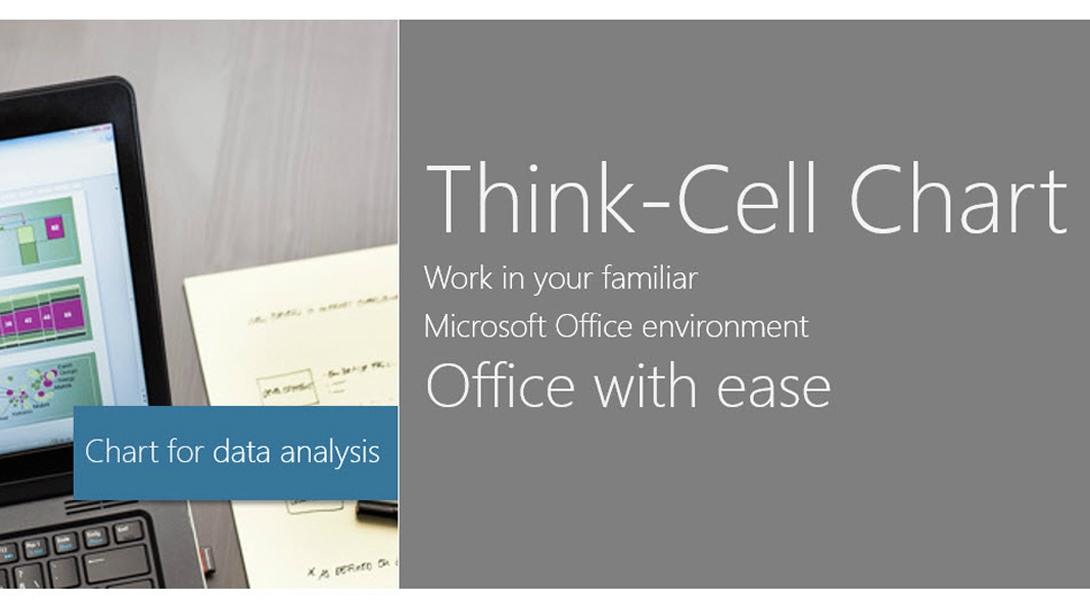
- Think-Cell Chart轻松玩转视频课程(共15课时)
- undefined人学习
博主的更多文章>>
 修改你计算机的Netbios名
修改你计算机的Netbios名
2009-04-16 17:24:08
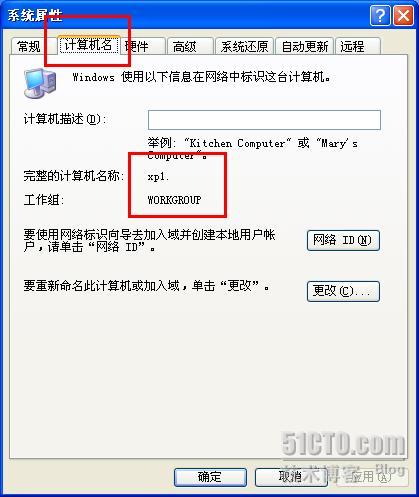


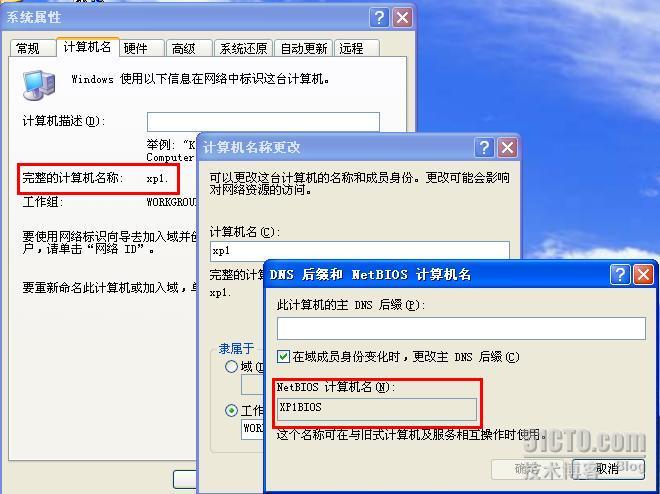
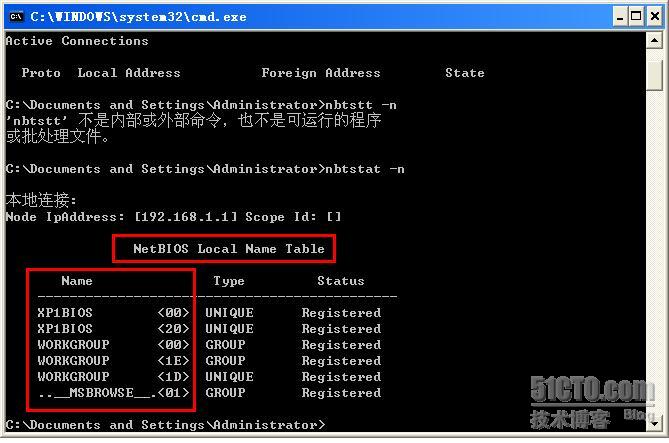
本文出自 “许一君的原创技术博客” 博客,请务必保留此出处http://jeffyyko.blog.51cto.com/28563/150384
windows 通过修改注册表来修改主机名相关推荐
- 修改注册表来修改文件关联
[注册表]文件关联篇 2009-04-23 11:15 如何通过修改注册表来修改文件关联 喜欢使用Windows右键快捷菜单的朋友可能知道,当你选择了一个文件(或者是文件夹或是系统图标)再单击鼠标右键 ...
- Windows 2000/XP 注册表终极修改(转载)
Microsoft Windows 2000/XP 是一个强大的操作系统,为我们提供了以往Windows 9x从未有过的安全性能,可是你是否感觉某些地方的设置还不够呢,这里就对Windows 2000 ...
- Win11修改注册表改C盘名,结果进不去,一直都是准备windows
之前有个软件用不了,上网搜的时候发现是用户名是中文的原因,然后到网上搜操作,进入一个临时用户,改了用户名,又改了注册表.后来把临时用户注销了,改登原来的账户,怎么也进不去,输入密码后一直都是在准备wi ...
- 修改注册表来修改IE的设置---资料汇总
原文链接: http://blog.csdn.net/wangqiulin123456/article/details/17068649 附带批处理执行脚本: @echo off &title ...
- 修改注册表来修改IE的设置
转自:http://blog.csdn.net/wangqiulin123456/article/details/17068649 1. 添加删除受信任站点: /HKEY_CURRENT_USER/S ...
- 修改注册表(修改键盘按键)
个人保存 在后缀为reg的文件中写入 Windows Registry Editor Version 5.00[HKEY_LOCAL_MACHINE\SYSTEM\CurrentControlSet\ ...
- PPC修改注册表大全 (注册表必看)(转载)
在PPC上很多功能可以通过改注册表实现 下面是一些较为常用的注册表修改方法 一共有133条 前面是目录 后面对应的是实现功能和修改方法--希望对大家有帮助 理论上通用与WM2003 5.0 6.1 ...
- 通过修改注册表实现Windows 隐藏账户
Windows 隐藏账户 以下在windows 2003上操作<?xml:namespace prefix = o ns = "urn:schemas-microsoft-com:o ...
- 开发Windows Mobile和Wince(Windows Embedded CE)的部署项目(Deploy Project)时,如何修改注册表...
由于fele问我一个问题:在进行Windows Mobile部署项目的开发,也就是打安装包,如何修改注册表?我把自己的经验blog下来. 1.打开Deploy项目的注册表编辑器,如下图 2.根据需求修 ...
最新文章
- mac 查看端口_如何重置mac上的系统管理控制器smc教程
- 困恼的mappedBy
- 第四范式@2020 WAIC世界人工智能大会
- Kafka设计解析(六)- Kafka高性能架构之道
- c语言ics什么意思,[转载]C网来话筛选(ICS)业务及实现
- php 5.6.30 漏洞,PHP 5.6.30 正式发布,安全漏洞修复
- 理解Lucene中的Analyzer
- IOS CoreData 简单使用CURD
- 《面向机器智能的TensorFlow实践》一 2.8 测试TensorFlow、Jupyter Notebook及matplotlib...
- Kubernetes之配置与自定义DNS服务
- 数据库表自动生成word文档
- 华为网络设备-构建简单IPv6网络实验
- 计算机组成原理唐朔飞第六章知识点总结,计算机组成原理(唐朔飞)教材笔记 第六章 计算机的运算方法...
- 【哲学】笛卡尔天赋观念论理解
- Pygame开发打飞机游戏
- 代码生成器的使用步骤
- 12 Consensus building in group decision making based on multiplicative consistency with incomplet r
- Intellij Idea在引入Eclipse工程的时候,报unmapped spring configuration的解决办法
- 小狼毫自定义短语-Rime-双拼
- RuntimeError: CUDA out of memory. Tried to allocate 20.00 MiB (GPU 0; 4.00 GiB total capacity; 2.44
